Windows 11 поразила пользователей крайне неудобным и урезанным интерфейсом, который остается таким и спустя год. К счастью, вернуть ему привычный функционал можно буквально за пару кликов.
21 октября 2022, пятница 13:11
Zystax [ ] для раздела Блоги
iPhone 14 128Gb — цена УПАЛА на порядок
Слив RTX 4060 Ti Gigabyte по цене 3060 Ti
ВТРОЕ упала цена SSD 2Tb Netac
-39% на Xiaomi 12X 128Gb — смотри цену
RTX 4060 Ti сразу со скидкой 15 000р
-30% на 50″ TV 4K Ultra HD = дешевле 30 тр
-200000р на 8K Samsung 75″ — смотри цену
За пост начислено вознаграждение
Сказать, что пользователи недовольны продукцией Microsoft последние несколько лет — ничего не сказать. На форумах я постоянно встречаю даже не недовольство, а просто ярость, когда свежеустановленная система начинает глючить и тормозить после очередного обновления безо всякой причины, а все попытки починить ее не дают результата и проблему решает только переустановка Windows. Подобные проблемы начались сразу после выхода Windows 10 в 2015 году, и заметно усилились после того, как Microsoft упразднила отдел, занимающийся тестированием обновлений на реальных компьютерах, перенеся тесты на виртуальные машины и бета-тестеров из системы Windows Insider.
Как установить меню ПУСК Windows 10 как в Windows 11?
реклама

Казалось бы, корпорации надо было пересмотреть взгляд на развитие Windows 10, отказаться от частых крупных обновлений, перестать пичкать ОС функциями, которые не нужны пользователям и сосредоточиться на стабильности и надежности, но маркетологи решили иначе. И представили нам осенью 2021 года «новую» операционную систему Windows 11. Windows 11 представляла собой не более, чем очередное полугодовое обновление под названием Sun Valley, в котором радикально изменили интерфейс, но в Microsoft решили, что это обновление может получить собственное имя Windows 11. Хотя и заявляли, что Windows 10 станет последней Windows.
рекомендации
-40% на Xiaomi 12X 256Gb в Ситилинке — надо брать
-100000р на 65″ Samsung Neo QLED 8K Ultra HD
На порядок упала цена компа MSI на i7 12700
-8000р на 4060 Ti Gigabyte Gaming в Ситилинке
Вдвое снижена цена REALME C31 4/64Gb
-30% на SSD Kingston 4Tb — смотри цену
RTX 3070 за 45 тр в Регарде
-35% на INFINIX Zero X pro 8/128Gb в Ситилинке
10 видов RTX 4060 Ti уже в продаже
Компьютеры от 10 тр в Ситилинке
4080 Gigabyte Gaming дешево в Регарде
-35% на Lenovo Legion с 3070 и Ryzen 5 5600G
Много 4070 в Ситилинке
-30% на MSI Infinite Core i5 16Gb DDR4 512Gb SSD

Новизна системы лезет изо всех щелей
реклама
var firedYa28 = false; window.addEventListener(‘load’, () => < if(navigator.userAgent.indexOf(«Chrome-Lighthouse») < window.yaContextCb.push(()=>< Ya.Context.AdvManager.render(< renderTo: ‘yandex_rtb_R-A-2368565-28’, blockId: ‘R-A-2368565-28’ >) >) >, 3000); > > >);
ПРЕВРАЩАЕМ WINDOWS 10 В WINDOWS 11!
Сказать, что пользователи были в шоке, попробовав «новую» ОС, не будет преувеличением. Запредельные системные требования не позволяли установить Windows 11 на множество еще вполне шустрых ПК. Даже в 2022 году, по заявлениям компании Lansweeper, 43% компьютеров компаний США и Европы не подходят для установки Windows 11, а в таких компаниях используются далеко не Core 2 Duo с парой гигабайт ОЗУ.

Судя по темпам распространения, Windows 11 ждет провал
Те же счастливчики, которые имеют быстрые игровые ПК и установили Windows 11 столкнулись с невиданным ранее явлением, когда Windows умудрялась просаживать производительность процессоров Ryzen в играх на 10-15% или замедление скорости работы SSD-накопителей в 2-4 раза. Более мелкие проблемы, типа отваливающихся принтеров или глюков при работе с сетью и USB-устройствами, на этом фоне выглядят уже привычными.
реклама
Но главная проблема Windows 11 — это упрощенный и урезанный функционал интерфейса. Казалось бы, провальные эксперименты Microsoft с меню Пуск на Windows 8 должны были создать в компании табу на радикальное изменение интерфейса, но нет, они ничему не научились. И интерфейс Windows 11 оказался заточен под сенсорные экраны, доля которых среди пользователей ПК не превышает пары процентов.

Причем в этот раз Microsoft покусились не только на меню Пуск, но и на практически весь остальной функционал, к которому привыкли пользователи десктопов со времен выхода Windows XP. Гении из Microsoft урезали все, что могли урезать, сделав из интерфейса Windows 11 некое подобие Android систем. Контекстное меню стало крохотным и упрощенным, требуя нажатия дополнительной опции для развертывания.

реклама
Урезали и функционал Проводника, убрав привычную ленту и явно затачивая систему для самых казуальных пользователей, практически не пользующихся Проводником.

Меню Пуск стало неудобным, слишком перегруженным лишними деталями, практически лишилось возможности настройки под себя и зачем-то переехало в центр экрана.

Но самый большой ущерб получила панель задач. Она теперь статична и намертво приклеена к нижней части экрана, нельзя менять ее размер и размер значков на ней, привычные функции перетаскивания не работают как раньше. Даже привычный клик правой кнопкой мыши по панели задач, который в предыдущих версиях Windows открывал много удобных функций, теперь открывает только параметры панели задач.

Похоже, в Microsoft стали понимать, что они натворили с интерфейсом и теперь привычные функции постепенно возвращаются в Windows 11. Подумать только, спустя год они снова разрешили перетаскивать файлы на иконки приложений в панели задач! Как говорится, «если хочешь сделать человеку хорошо, сделай плохо, а потом верни как было». Самое забавное в том, что все эти функции присутствуют в Windows 11, ведь это практически старая добрая Windows 10 в новой обертке, и вернуть их можно строчками в реестре.
Год назад я уже делал гайд по исправлению интерфейса Windows 11, но он уже потерял актуальность, ведь все больше компаний выпускают софт, который позволяет легко вернуть все, как было раньше. И сегодня мы посмотрим, что может сделать утилита StartAllBack от разработчика Tihiy. Скачать ее можно с сайта производителя, а ознакомительная версия работает 100 дней.

После установки утилиты вы увидите окно, где можно выбрать три режима быстрой кастомизации Windows 11, и я рекомендую выбрать режим «Почти 10».

Изменения происходят мгновенно, даже не нужно перезагружать ПК. А теперь давайте посмотрим, как изменения произошли в системе. Меню Пуск становится привычным, удобным и лаконичным.

Утилита позволяет тонко настроить меня Пуск под себя, меняя тип и размер ярлыков.

Контекстное меню Рабочего стола при нажатии на него, на ярлык или папку, становится привычным, каким было в Windows 10.

Удобная лента с инструментами возвращается в Проводник, а ее дизайн сочетается с общим дизайном ОС.

В утилите StartAllBack можно выбрать разные варианты ленты.

Панель задач получает почти весь былой функционал, вот так реагируя на нажатие правой кнопкой мыши.

Теперь панель задач можно прикрепить к другим краям экрана, что пригодится владельцам ультрашироких мониторов.

Стиль ее оформления, размер значков и прозрачность теперь можно настроить. Как и вид кнопки Пуск.

Стоит отметить то, что утилита StartAllBack не просто возвращает былой функционал, но и делает это очень качественно, и возвращенные элементы не выбиваются из общего дизайна системы, достаточно взглянуть на меню Пуск или значки в ленте проводника. А вот при использовании, к примеру, бесплатной утилиты Open-Shell-Menu, которая тоже позволяет вернуть старый дизайн меню Пуск в Windows 11, результат уже не был таким завершенным, и измененная кнопка Пуск явно выделялась из дизайна системы.
Можно сказать, что с помощью StartAllBack мы делаем интерфейс Windows 11 таким же удобным и функциональным, как в Windows 10, всего за один клик. Настроек по умолчанию из режима «Почти 10» хватит большинству пользователей.
Windows 11 предъявляет более жесткие требования к накопителю, чем Windows 10 и ее работа на обычном жестком диске превращается в сплошные тормоза. Но в 2022 году бюджетные SSD-накопители можно позволить себе даже в ПК начального уровня. В Ситилинке самыми популярными SSD объемом 480-512 ГБ стали вот эти три недорогие модели: Kingston A400, Digma Run S9 и
Kingston NV1 SNVS/500G.

Пишите в комментарии, а что вы думаете по поводу Windows 11?
За пост начислено вознаграждение
Источник: overclockers.ru
Как вернуть классическое меню Пуск в Windows 11
Вы можете вернуть классическое меню Пуск в Windows 11 с живыми плитками и видом, как в Windows 10. В Windows 11 Microsoft представила новое меню Пуск, которое теперь выглядит по-другому и расположено в центре панели задач, а не слева. Кроме того, в меню Пуск больше нет живых плиток, а список всех программ спрятан за кнопкой «Все программы».
Далеко не все пользователи оценили это изменение. Если вам больше по душе старый вариант в стиле Windows 10, вы можете вернуть старое меню Пуск в Windows 11 с помощью простого твика реестра операционной системы. Кстати, в Windows 11 также можно выровнять иконки на панели задач по левому краю, о чем рассказывается в отдельной статье. Мы рекомендуем перенести программы на панели задач в левую часть экрана, прежде чем включать старое меню Пуск в Windows 11.
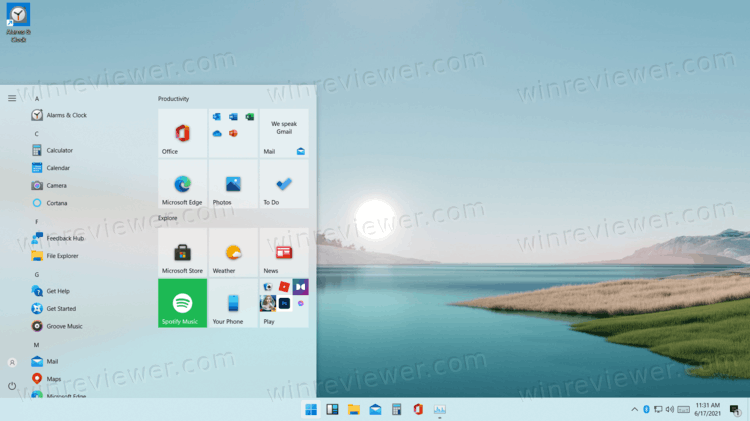
Чтобы вернуть в Windows 11 ставшее уже классическим меню Пуск, вам надо изменить один из параметров реестра Windows. При работе с реестром внимательно следите за тем, какие ключи вы изменяете. Редактирование реестра Windows наобум может повлечь за собой нестабильности работы системы, вылеты и другие неприятные неполадки.
Содержание скрыть
Вернуть классическое меню Пуск в Windows 11
- Запустите Редактор реестра с помощью кнопок Win+ R и команды Regedit.
- Перейдите по адресу HKEY_CURRENT_USERSoftwareMicrosoftWindowsCurrentVersionExplorerAdvancedStartMode . Чтобы найти нужный вам раздел быстрее, просто скопируйте путь и вставьте его в адресную строку Редактора реестра.
- В правой части окна щелкните правой кнопкой мыши по пустому пространству и выберите Создать > Параметр DWORD(32-бита). Имейте в виду, что разрядность параметра не зависит от разрядности операционной системы.
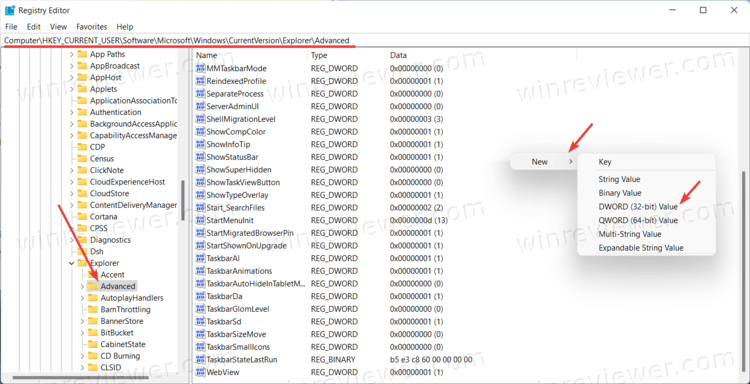
- Назовите новый параметр Start_ShowClassicMode.
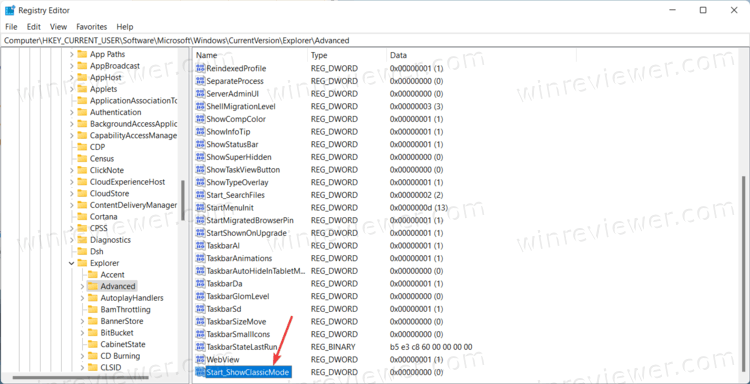
- Дважды щелкните по нему и измените его значение с 0 на 1.
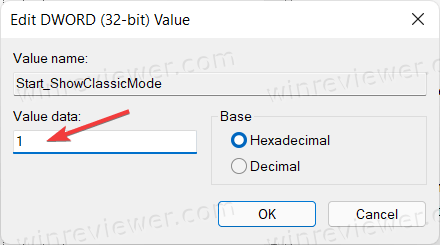
- Нажмите ОК и перезагрузите компьютер или Проводник. Откройте Диспетчер задач на вкладке Процессы, затем щелкните по Проводник Windows, а затем Перезапуск.
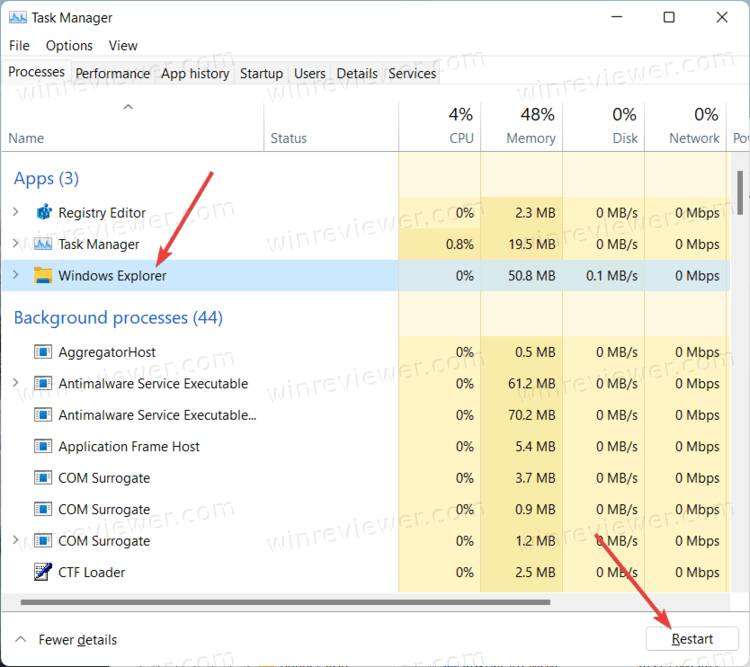
Готовые файлы реестра
Описанную выше процедуру можно проделать гораздо быстрее с помощью готового файла реестра.
Обратите внимание: будьте осторожны при скачивании файлов реестра, динамически подключаемых библиотек (dll) или исполняемых файлов (exe и msi) из неизвестных источников. Всегда проверяйте содержимое файлов реестра путем их открытия в Блокноте.
- Скачайте архив с нужными файлами по ссылке.
- Распакуйте содержимое архива в любую удобную вам папку. При необходимости разблокируйте файлы.
- Внутри архива вы найдете два файла реестра. Откройте файл Restore the classic Start menu in Windows.reg и подтвердите добавление в реестр.
- Перезагрузите компьютер или Проводник, чтобы изменения вступили в силу.
Готово. В любой момент вы можете вернуться к новому меню Пуск в Windows 11, используя файл Restore the default Start menu in Windows 11.reg , который вы также найдете в скачанном архиве.
Вернуться к новому меню можно и через редактирование реестра
Как включить новое меню Пуск в Windows 11
Чтобы вернуть стандартное меню Пуск в Windows 11, вам надо удалить ранее созданный параметр реестра или изменить его значение.
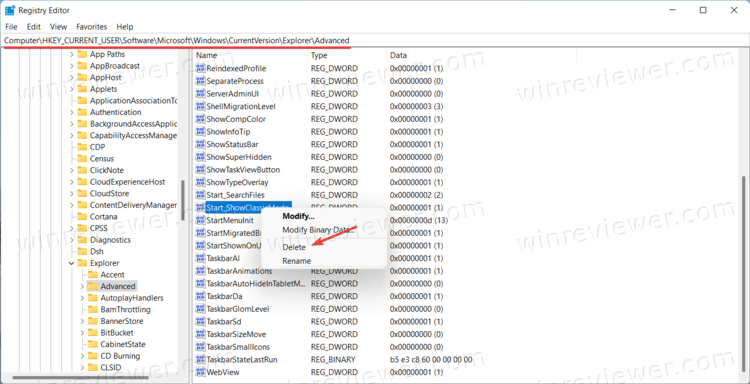
- Откройте Редактор реестра (Win+ R – regedit).
- Перейдите по адресу HKEY_CURRENT_USERSoftwareMicrosoftWindowsCurrentVersionExplorerAdvancedStartMode .
- Удалите параметр Start_ShowClassicMode . Как вариант, вы можете изменить его значение с 1 на 0.
- Перезагрузите компьютер или выйдите из учетной записи для применения изменений.
Узнавайте о новых статьях быстрее. Подпишитесь на наши каналы в Telegram и Twitter.
Судя по тому, что вы читаете этот текст, вы дочитали эту статью до конца. Если она вам понравилась, поделитесь, пожалуйста, с помощью кнопок ниже. Спасибо за вашу поддержку!
Вы здесь: Главная страница » Windows » Windows 11 » Как вернуть классическое меню Пуск в Windows 11
Сергей Ткаченко и Тарас Буря совместно работают над статьями на этом сайте. Благодаря их усилиям здесь появился целый пласт технических публикаций. Посмотреть все записи автора Сергей Ткаченко и Тарас Буря
Автор Сергей Ткаченко и Тарас Буря Опубликовано 18 июня 2021 18 июня 2021 Рубрики Windows 11
Социальные сети
- Winrevew в Telegram
- Winreview в Twitter
Источник: winreviewer.com
Stardock Start11 1.43 + активация

Stardock Start11 — новейший релиз программного продукта для восстановления привычного оформления меню «Пуск» в Windows 11. Позволяет настроить классическое оформление главного меню в операционной системе буквально за несколько минут.
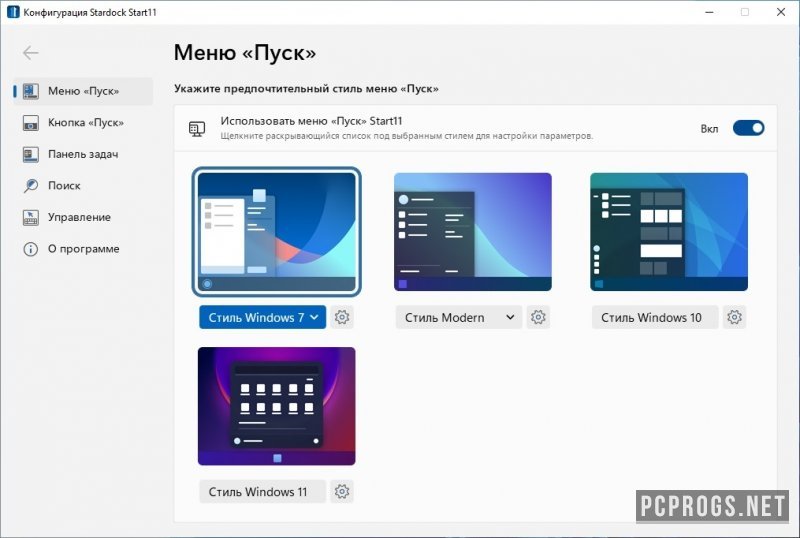
Новый дизайн меню «Пуск» в Windows 11 вызывает много негативных эмоций у пользователей, так же как и надоедливое плиточное оформление в 10 версии ОС. Так же как и StartAllBack, Stardock Start11 возвращает оформление меню «Пуск» сразу после инсталляции на компьютер.
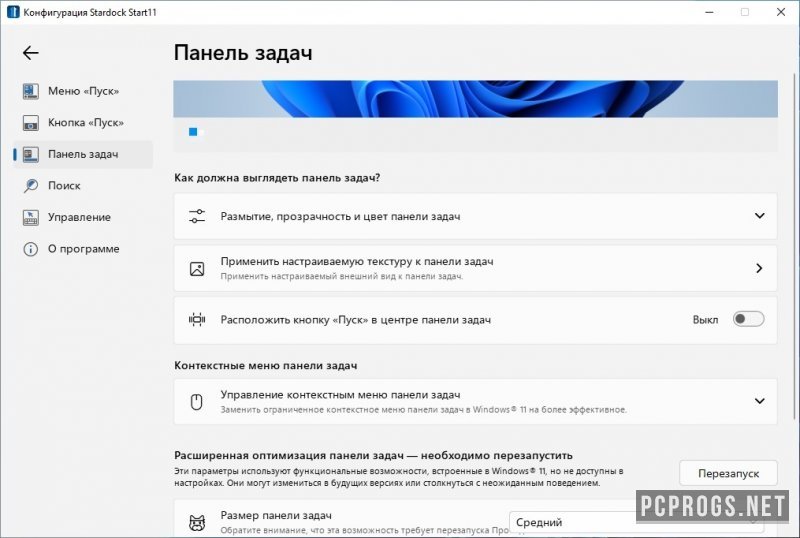
В настройках программы доступно несколько тем для оформления меню. Вы можете выбрать наиболее приятный стиль из Windows 7, Modern, Windows 10, а также активировать стандартное оформление по центру панели задач. В дополнение, программа предоставляет возможность детальной настройки расположения, иконки, стиля панели задач и поиска.
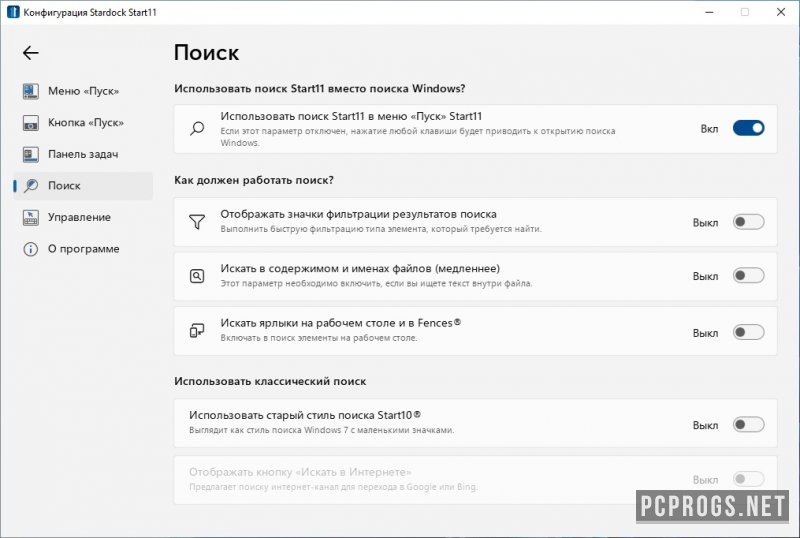
- Ключ Stardock Start11 не требуется, версия Repack уже прошла принудительную вакцинацию;
- Несколько стилей оформления на выбор;
- Русская локализация всех настроек программы;
- Быстрое изменение расположения иконок и кнопки «Пуск» на панели задач;
- Регулировка размытия, прозрачности и цвета панели задач;
- Применение текстуры для уникального оформления панели задач;
- Доступно изменение классической иконки на кнопку «Пуск»;
- Детальная настройка поиска и прочих параметров связанных с панелью задач и меню «Пуск».
Источник: pcprogs.net